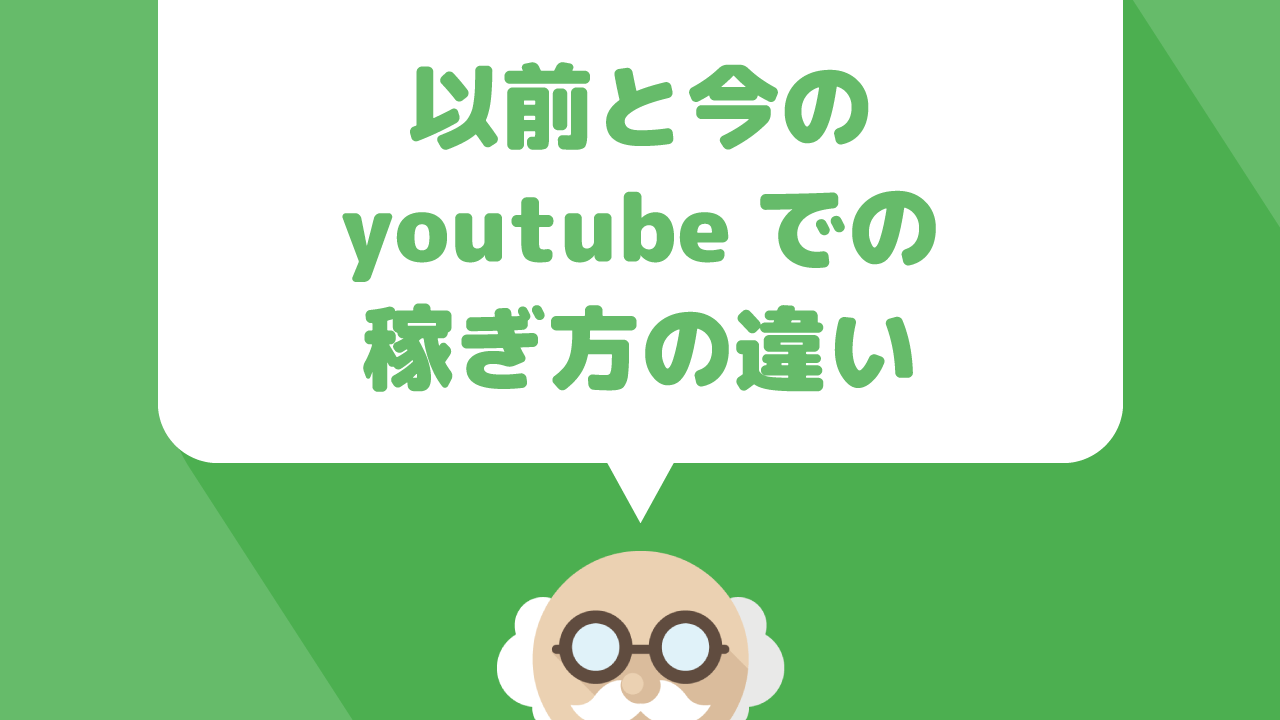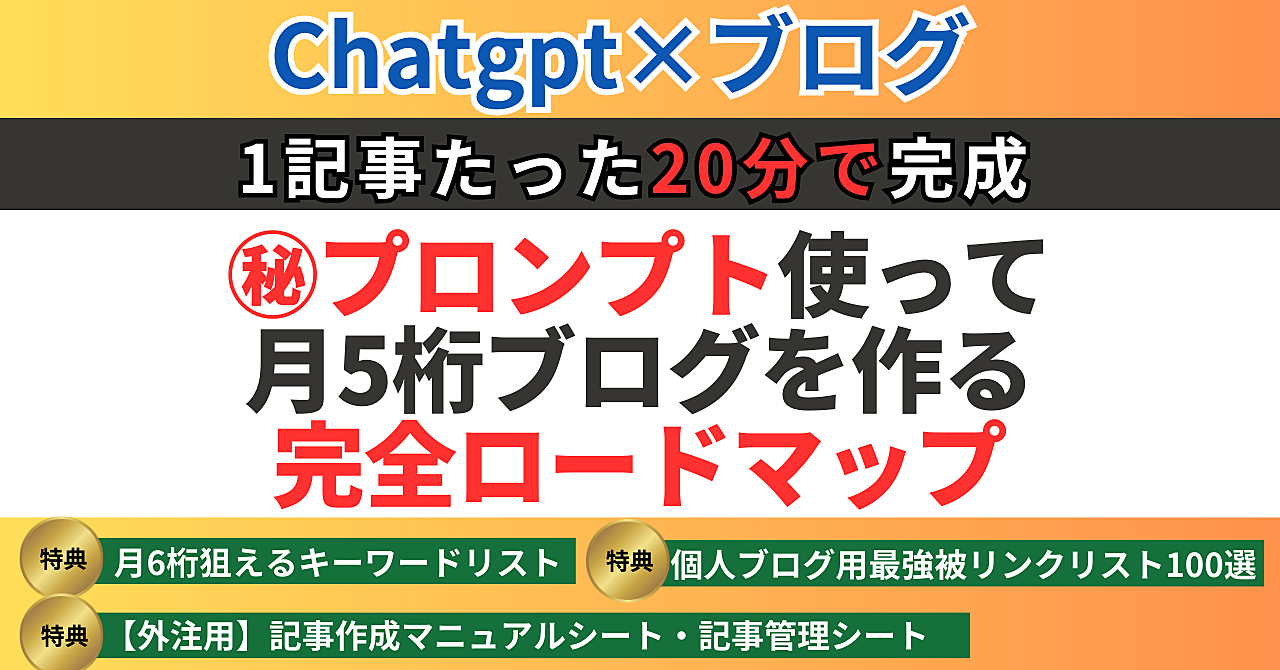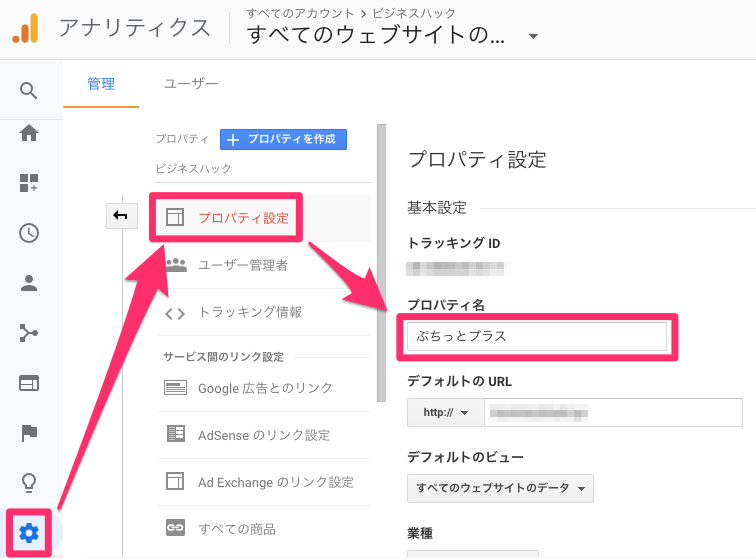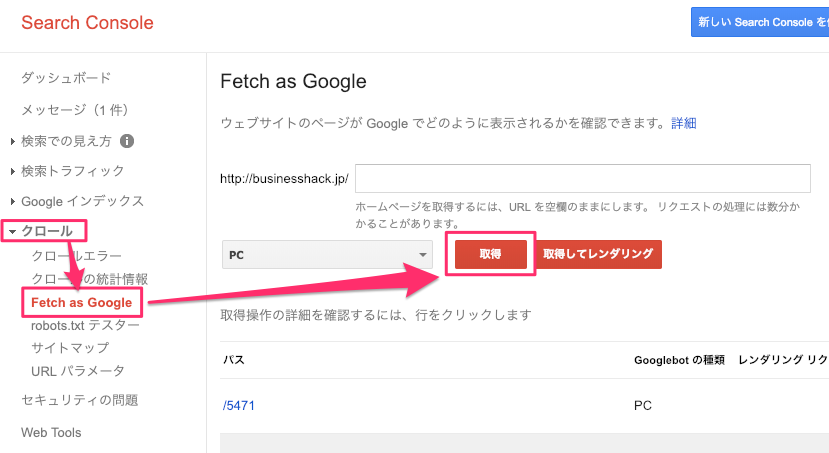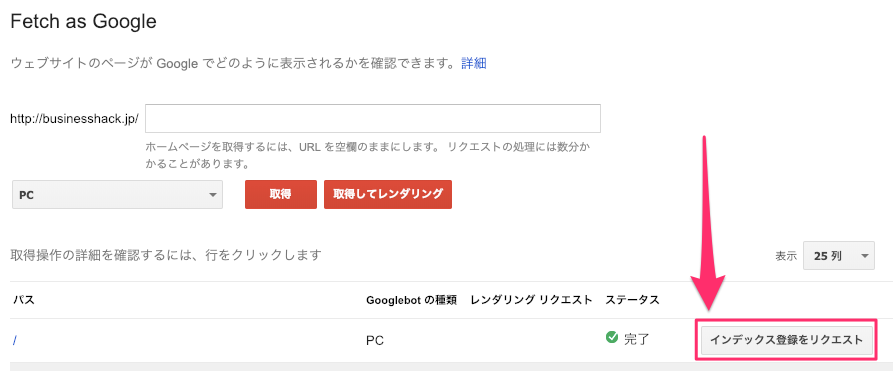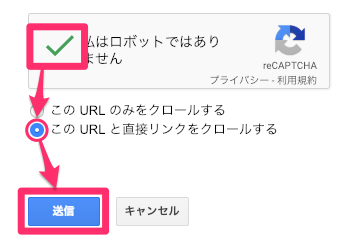ブログをしばらく運営していると、「あれ?ブログの名前これでいいのかな?」と思ったり、段々とブログのコンセプトが固まってきてそれにあった名前に変えたいと思うことがあります。
実際、私もこのブログや昔運営していたブログのタイトルを何度も変更した経験があります。
運営期間が長くなると、GoogleサーチコンソールやGoogleアナリティクスにブログ情報を登録したり、検索結果にもブログ名がインデックスされるようになります。
なので、ブログ名を変更した際に検索エンジンへの影響がどれほどのものか分からず変更するのが怖い、という人も少なくありません。
今回は、ブログ名を変えた場合にそういったサービスに登録したブログの変更手続きなどについて解説させていただきます。
AIとブログ…最強なんです!
ChatGPTに魔法の言葉を投げかけるだけであなたの代わりにブログ記事が出来てしまう時代が来ちゃいました…
どんな人におすすめ?
・1つの記事を書くのに1日をかけてしまう
・ネタを探すのがストレスで仕方がない人
・渾身の記事を書いたのにアクセスが全然集まらない
ブログを書くのに悩む時代がついに終わりを告げた!?
もう人間が書くよりアクセスを集められちゃうほどAIは進化したんです!
AIを使いこなせないと置いていかれますよ時代に…ガチで
もしあなたこれからブログを書きたい、もしくはすでに書いているけどアクセスが集められず稼げなくてもう諦めてしまいそうなら、AIを使いこなせればそんな悩みで苦しまずに済む時代なんです!
WordPressの設定で名前を変える
ブログ名を変えるのであればまずやらなくてはいけないのがWordPressの設定からのブログ名変更。
通常はWordPressの設定上からブログ名を変更できますが、ご利用のWordPressテーマによっては、カスタマイズ機能の1つとしてブログタイトルを変更する項目があります。
そういったWordPressテーマを使っている場合は、その機能からブログ名を変更しましょう。
ブログ名変更の手順は〈設定〉→〈一般〉から行えます。
私のブログ名は変更する前は『ビジネスハック』という名前でした。
今回、新しいブログに決めた名前は『ぷちっとプラス』です。
日々の暮らしにプチ収入をプラスするというのがコンセプトのブログです。


WordPressで行う作業はこれで終わりです。
Google アナリティクスの登録情報変更
次にGoogleアナリティクスに登録してあるブログ情報を変更します。
〈管理〉→〈プロパティ設定〉→〈プロパティ名〉で変更できます。
プロパティ名を変更したら、忘れずに〈保存〉しましょう。
Googleサーチコンソールの登録情報変更
次に、Googleサーチコンソールにブログタイトルが変更になったことを知らせます。
この作業が大切です。
Googleは以前のブログタイトルで検索エンジンにインデックスさせていますので、「ブログタイトルが変わったので再クロールお願いします」と申請する必要があります。
サイトマップの再送信
まずはサーチコンソールに送信したサイトマップをブログタイトル変更後に再送信します。
ブログの再クロール依頼
次に、サーチコンソールにブログを再クロールしてもらうようにします。
Googleボットという、ブログ巡回システムにタイトル変更後に訪れてもらうことで検索エンジンにブログ名が変わったことを認識してもらいます。
ブログURLには何も入力しなくて大丈夫です。
次に取得したURLを〈インデックス登録をリクエスト〉しましょう。
ロボットではないという項目にチェックを入れ、〈このURLと直接リンクをクロールする〉にチェックを入れ送信します。
これでブログタイトルを変えた際のGoogleアナリティクスやサーチコンソールの再設定は完了になります。
最後に
今回は、ブログタイトルのみの変更なのでやることは意外と少ないです。
もしブログURLも変える場合はもっと複雑な作業が必要になります。
検索エンジンの評価を引き継いだまま新しいドメインに移行するためには専門的な知識と技術が必要になりますので、どうしてもドメインを変えて検索エンジンからの評価をできるだけ下げずにブログの引越を行いたい場合は、外注などを利用して専門知識のある方にお願いしましょう。